Khi bạn nhận được một cuộc gọi di động hoặc FaceTime trong khi iPhone đang được mở khóa, thông báo cuộc gọi sẽ xuất hiện dưới dạng một thông báo ở đầu màn hình.
Nhưng nếu bạn không thích giao diện thông báo cuộc gọi nhỏ này và muốn giao diện nó lớn toàn màn hình, có nút Chấp nhận lớn màu xanh lá và nút Từ chối màu đỏ thì sao? Rất dễ dàng để thay đổi giao diện cuộc gọi này và mình sẽ hướng dẫn bạn cách thực hiện bên dưới.
Cách nhận cuộc gọi đến trên toàn màn hình
- Mở ứng dụng Cài đặt (Settings).
- Vào Điện thoại – Cuộc gọi đến (Phone – Incoming Calls).
- Chọn Toàn màn hình (Full Screen).

Vậy là xong, từ giờ các cuộc gọi đến sẽ hiện toàn màn hình khi iPhone của bạn đã mở khóa.
Lưu ý: Tuy nhiên, kể cả khi bạn chọn giao diện cuộc gọi đến là thông báo biểu ngữ, bạn có thể kéo thông báo cuộc gọi xuống và nó sẽ hiển thị trên toàn bộ màn hình.
Tại sao cần giao diện cuộc gọi toàn màn hình?
1. Nếu giao diện cuộc gọi đến hiển thị như một thông báo ở phía trên cùng của màn hình thì bạn khó có thể thao tác với cuộc gọi bằng một tay, đặc biệt là đối với những bạn có tay nhỏ hoặc sử dụng dòng iPhone Pro Max.
2. Một số người lớn tuổi có thể khó nhìn thấy chữ và các nút bấm trong thông báo cuộc gọi ở đầu màn hình. Do đó nếu bạn thiết lập iPhone cho ông bà, cha mẹ hoặc người lớn tuổi khác, bạn nên để giao diện cuộc gọi đến là toàn màn hình để họ dễ đọc và thao tác hơn.
3. Một số người khiếm thị có thể không xác định được nút chấp nhận hoặc từ chối cuộc gọi do chúng nằm khá gần nhau. Giao diện cuộc gọi toàn màn hình sẽ loại bỏ sự nhầm lẫn này, giúp mọi thứ dễ phân biệt hơn.
4. Thông báo cuộc gọi dạng biểu ngữ sẽ hiện ảnh người gọi dưới dạng hình thu nhỏ. Vì vậy, nếu bạn muốn xem ảnh của người đó trên toàn màn hình khi họ gọi, bạn sẽ phải sử dụng giao diện cuộc gọi toàn màn hình.
Nó có ảnh hưởng đến giao diện cuộc gọi ở màn hình khóa không?
Không. Màn hình khóa sẽ luôn hiển thị giao diện cuộc gọi dạng “trượt để trả lời” (slide to answer) bất kể bạn chọn tùy chọn nào trong các bước trên.
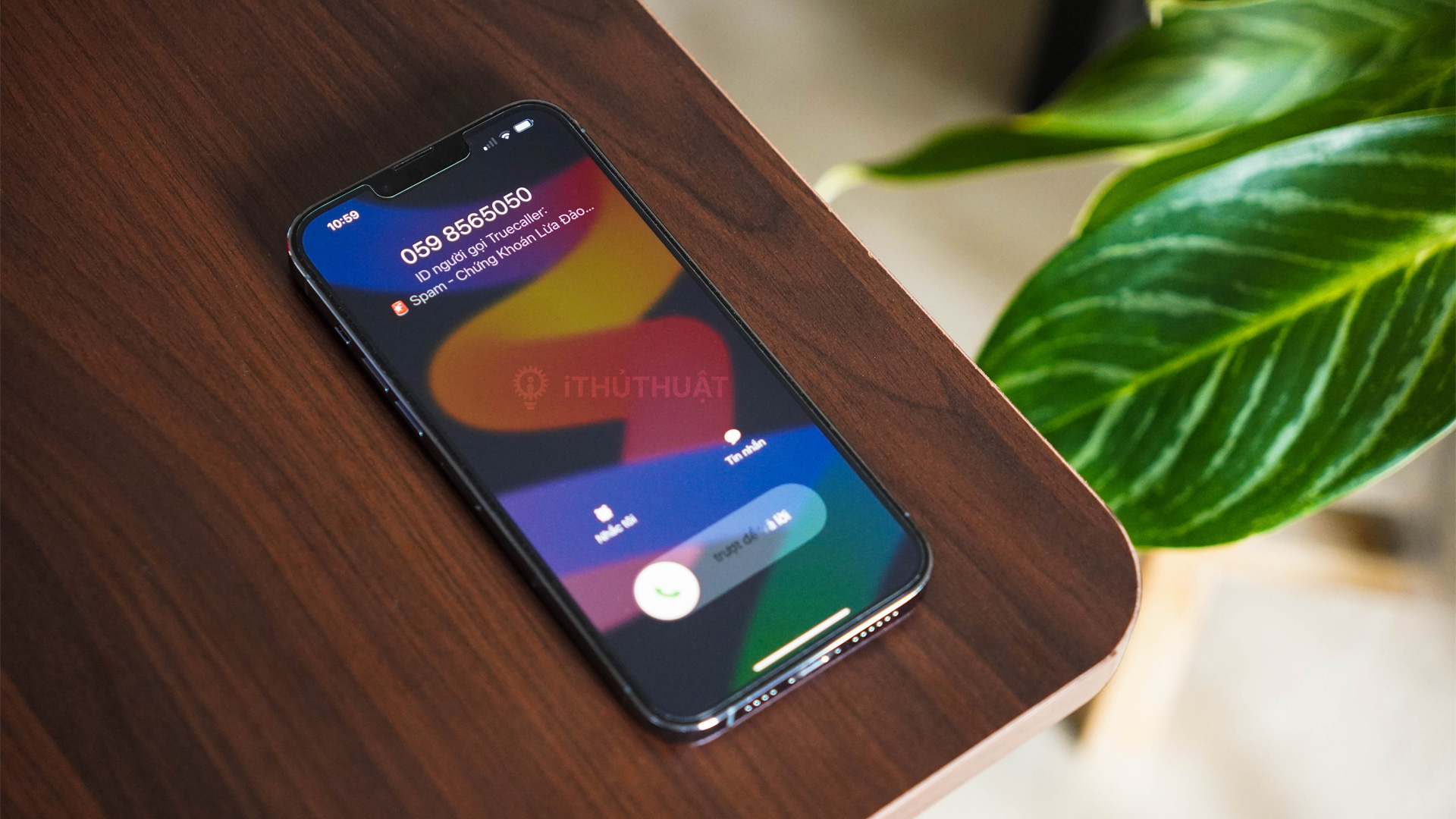
Xem thêm: Cách bật và sử dụng Truecaller trên iPhone
Cài đặt này có thay đổi cách thông báo cuộc gọi iPhone xuất hiện trên máy Mac không?
Không. Nếu bạn cho phép các cuộc gọi đến xuất hiện trên các thiết bị đăng nhập cùng ID Apple của bạn, chẳng hạn như máy Mac, thì giao diện cuộc gọi đến sẽ chỉ xuất hiện dạng một thông báo nhỏ ở góc trên cùng bên phải của máy Mac như thông báo từ các ứng dụng khác màn thôi. Bạn không thể buộc nó chiếm toàn bộ màn hình của máy Mac.

Theo iDB


Bình luận